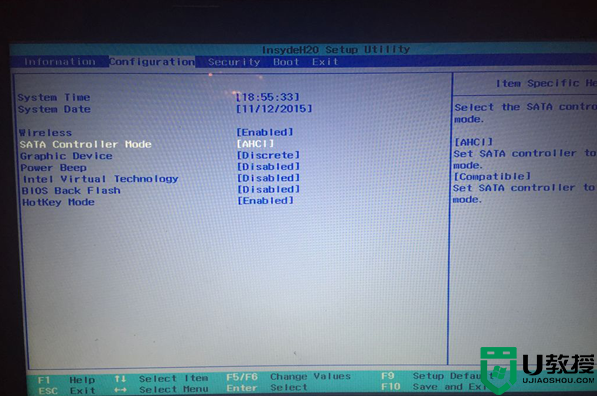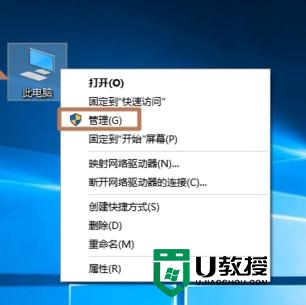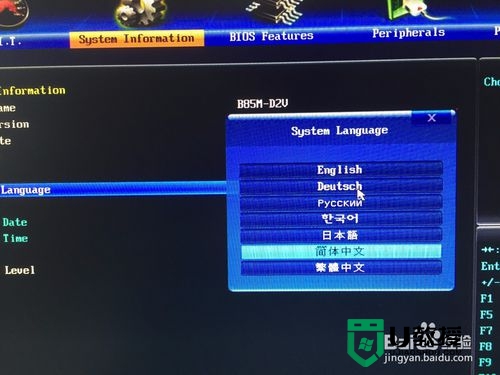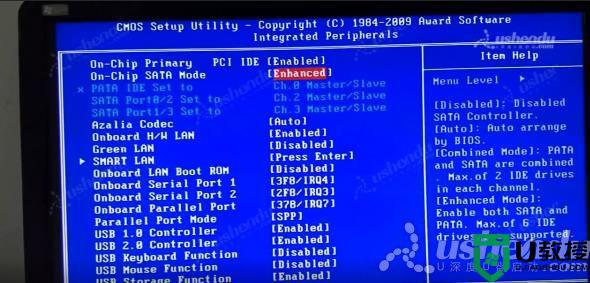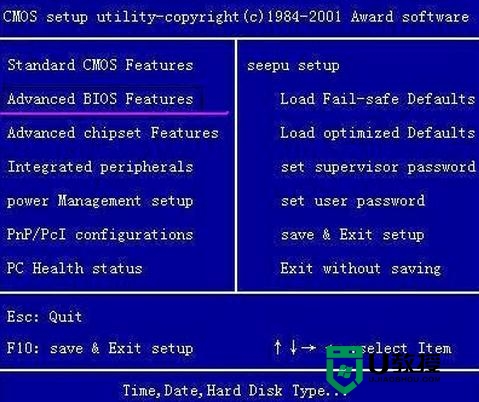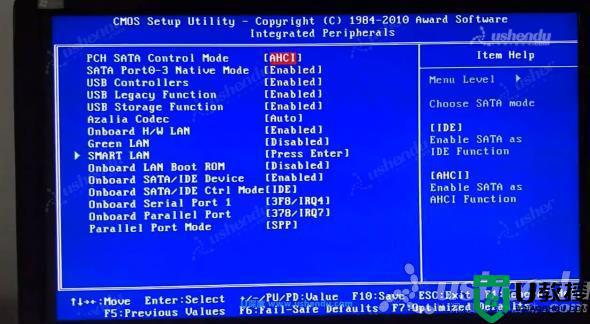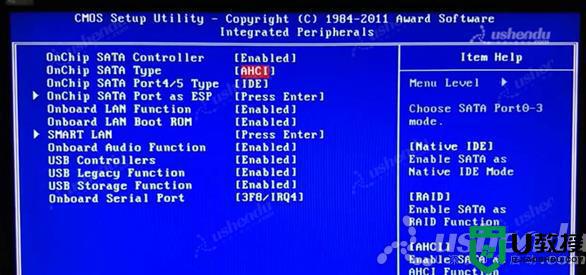技嘉电脑uefi bios设置ahci模式的最佳方法
时间:2016-08-25作者:ujiaoshou
在此之前u教授有分享过技嘉主板bios设置U盘启动的操作方式,但是在uefi模式下,技嘉主板的bios又该怎么设置,特别是硬盘模式要怎么修改成ahci模式呢?下面就是技嘉电脑uefi bios设置ahci模式的最佳方法。
技嘉电脑uefi bios设置ahci模式的最佳方法:
1、根据电脑开机画面提示按相应的快捷键(Delete)进入bios主界面。咱们这边用技嘉主板uefi bios,进入主界面如下图:
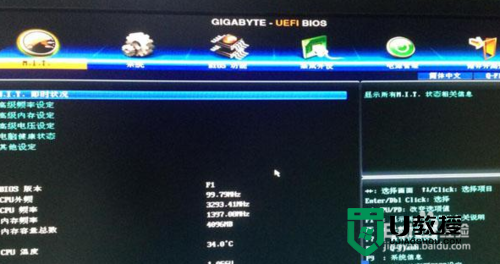
2、移动选项到集成外设,找到sata模式选择选项,按回车键,然后在sata模式选择小窗口中选择ahci模式按回车键,如图:
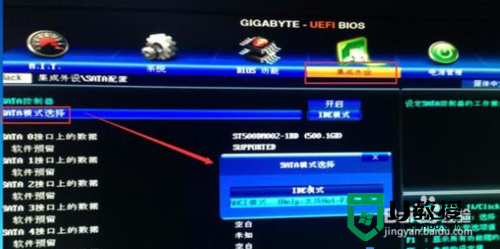
3、设置好之后按f10保存设置,弹出的窗口中选择是即可,如图:
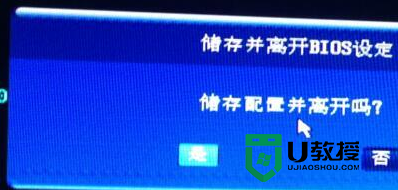
上述方法是技嘉电脑uefi bios设置ahci模式的最佳方法,还可以设置成ide模式,这得根据用户需求自行安排设置选项。关于uefi bios设置ahci模式在不同型号主板会有不同的设置方法。关于u盘装系统大家如果还有不清楚的地方欢迎上u教授官网查看相关的解决方法。